如何修复因U盘损坏导致电脑无法识别的问题(解决U盘损坏引起的电脑无法识别的技巧与方法)
- 百科大全
- 2024-08-02
- 77
随着移动存储设备的普及,U盘已经成为我们日常生活中必不可少的工具之一。然而,有时我们可能会遇到U盘损坏的问题,导致电脑无法识别它们。这个问题不仅会导致数据丢失,还会影响我们的工作效率。本文将介绍一些解决U盘损坏问题并修复电脑无法识别的技巧和方法,帮助读者迅速解决这一问题。
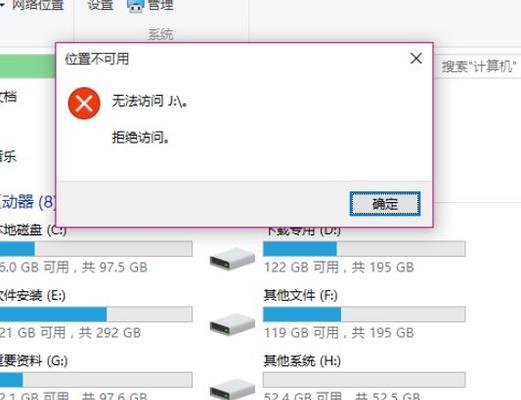
一、检查U盘物理连接是否正常
通过检查U盘与电脑的物理连接,可以确定是否是连接不良导致了无法识别的问题。确保U盘插口没有松动或损坏,然后尝试使用其他USB接口重新连接U盘。
二、更换USB线或电脑接口
有时候USB线或电脑接口也可能出现问题,导致U盘无法正常识别。可以尝试更换USB线或将U盘插入其他电脑接口,以确定问题的具体原因。
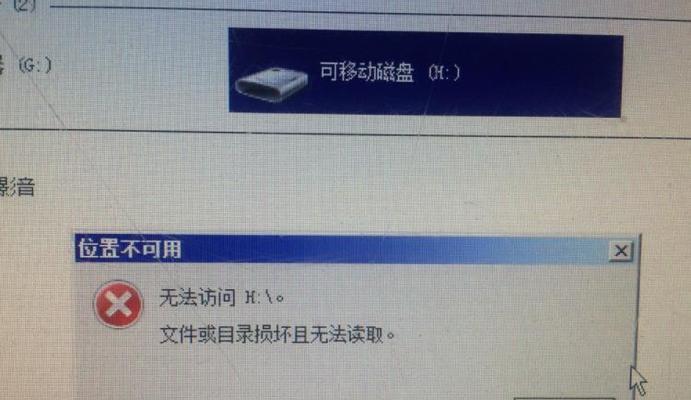
三、使用U盘修复工具进行修复
有一些专门的U盘修复工具可以帮助修复损坏的U盘。下载并安装这些工具后,根据软件提供的操作指南进行修复。
四、在设备管理器中查看驱动程序状态
打开设备管理器,查看U盘的驱动程序状态。如果出现黄色感叹号或问号,说明驱动程序可能出现问题。尝试更新驱动程序或卸载重新安装。
五、使用磁盘管理工具重新分配驱动器号码
打开磁盘管理工具,找到U盘所在的磁盘,右键点击选择“更改驱动器号码和路径”,然后选择一个新的未使用的驱动器号码分配给U盘。

六、使用命令提示符修复文件系统
打开命令提示符,输入“chkdsk/fX:”(X为U盘的盘符),然后回车执行。该命令会检查并修复U盘上的文件系统错误,帮助解决无法识别的问题。
七、格式化U盘
如果以上方法均无效,可以尝试格式化U盘。请注意,格式化将清除U盘上的所有数据,请确保提前备份重要的文件。打开“我的电脑”,找到U盘所在的磁盘,右键点击选择“格式化”,按照提示进行操作。
八、使用数据恢复工具恢复丢失数据
在格式化U盘之前,如果没有备份重要文件,可以尝试使用专业的数据恢复工具来尝试恢复丢失的数据。这些工具可以扫描损坏的U盘并尝试还原丢失的文件。
九、检查U盘是否被病毒感染
有时候U盘损坏是由于病毒感染导致的。使用安全的杀毒软件对U盘进行全盘扫描,清除可能存在的病毒。
十、联系厂商或专业维修人员寻求帮助
如果以上方法都不能解决问题,说明U盘可能存在硬件损坏。此时,建议联系U盘的厂商或专业维修人员,寻求进一步的帮助和解决方案。
十一、定期备份重要数据以防万一
为了避免因U盘损坏导致的数据丢失问题,建议定期备份重要的文件和数据。这样即使U盘损坏,也能够快速恢复数据。
十二、使用高质量的U盘
购买高质量的U盘可以减少损坏的风险。选择有良好口碑的品牌,并避免购买过于便宜的U盘,以确保其质量和稳定性。
十三、小心使用U盘
在使用U盘时要小心谨慎,避免受到碰撞或掉落。不要随意拔出U盘,应该先安全移除设备,以避免损坏。
十四、避免电压波动
电压波动也可能导致U盘损坏。建议使用稳定的电源,并避免将U盘与电脑同时连接到同一个插座上,以减少电压波动对U盘的影响。
十五、
当遇到U盘损坏导致电脑无法识别的问题时,我们可以尝试通过检查物理连接、更换USB线或接口、使用修复工具、更新驱动程序、重新分配驱动器号码、修复文件系统、格式化U盘、恢复丢失数据、清除病毒等方法解决问题。我们还应该定期备份重要数据、选择高质量的U盘并小心使用,以避免类似问题的再次发生。如若以上方法无效,建议寻求厂商或专业维修人员的帮助。
版权声明:本文内容由互联网用户自发贡献,该文观点仅代表作者本人。本站仅提供信息存储空间服务,不拥有所有权,不承担相关法律责任。如发现本站有涉嫌抄袭侵权/违法违规的内容, 请发送邮件至 3561739510@qq.com 举报,一经查实,本站将立刻删除。